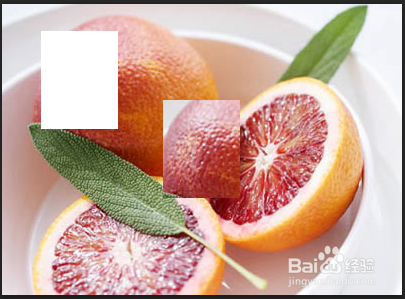Photoshop的选区的编辑
1、选区移动:直接用鼠标移动(左,移动前;右,移动后)
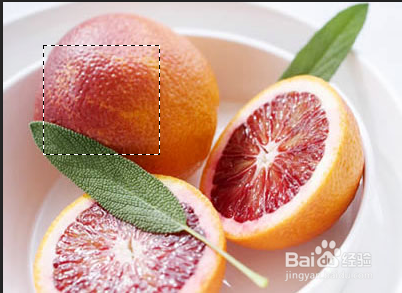
2、选区移动:选择移动工具移动(左,移动前;右,移动后)
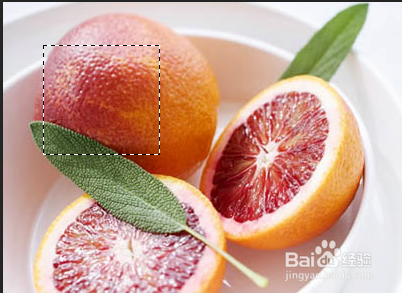
3、反选选区:非选择区域(快捷键:shift+ctrl+I)(左,选区;右,反向选区)
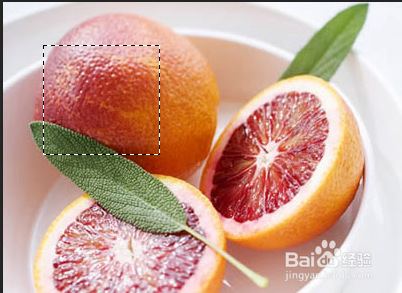
4、选区的编辑与应用:增加选区,删除选区,交叉选区,剪切,复制,粘贴选区。(剪切,复制,粘贴选区)
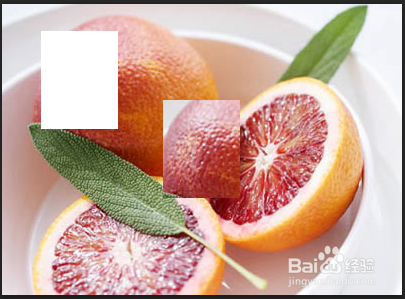

1、选区移动:直接用鼠标移动(左,移动前;右,移动后)
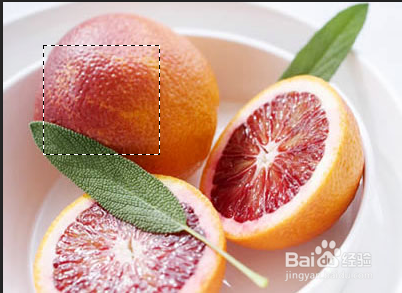
2、选区移动:选择移动工具移动(左,移动前;右,移动后)
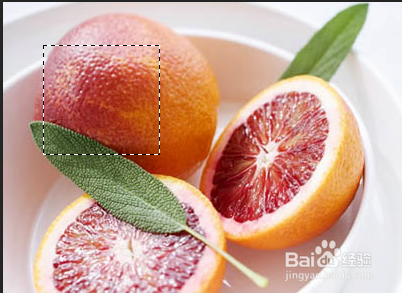
3、反选选区:非选择区域(快捷键:shift+ctrl+I)(左,选区;右,反向选区)
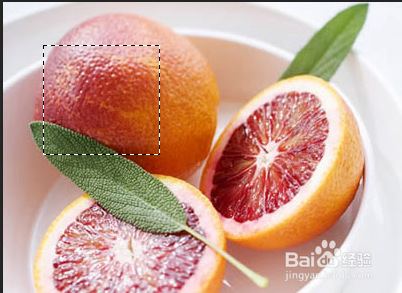
4、选区的编辑与应用:增加选区,删除选区,交叉选区,剪切,复制,粘贴选区。(剪切,复制,粘贴选区)